win10能用一键还原吗 win10系统自带一键还原使用方法
更新时间:2023-12-19 13:49:40作者:jiang
随着科技的不断发展,操作系统也在不断更新和改进,而微软公司推出的Windows 10操作系统,作为最新一代的操作系统,备受用户关注。在使用Windows 10系统期间,我们可能会遇到一些问题,如系统崩溃、病毒感染等,这时候一键还原功能就显得非常重要了。我们是否可以在Windows 10系统中使用一键还原功能呢?本文将为大家介绍Windows 10系统自带的一键还原功能以及使用方法。
操作方法:
1.鼠标左键单击开始按钮,在开始菜单点击设置。如下图所示
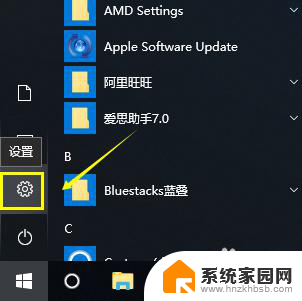
2.在设置界面,点击更新与安全,如下图所示
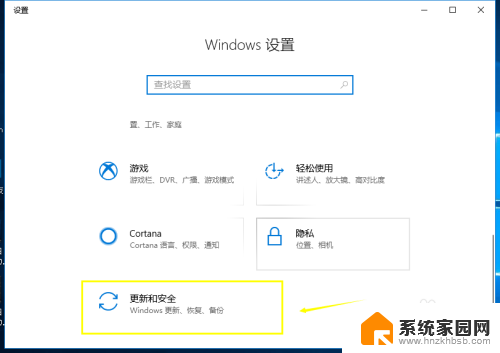
3.在更新与安全界面点击恢复选项卡,如下图所示
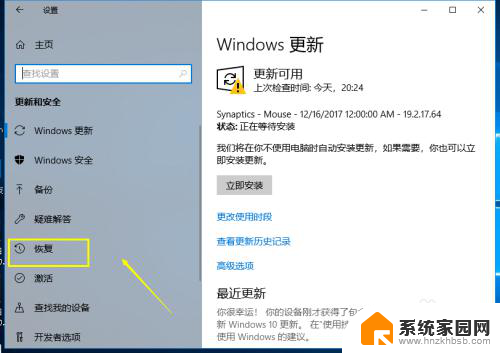
4.在恢复界面,点击重置下面的重启按钮,如下图所示
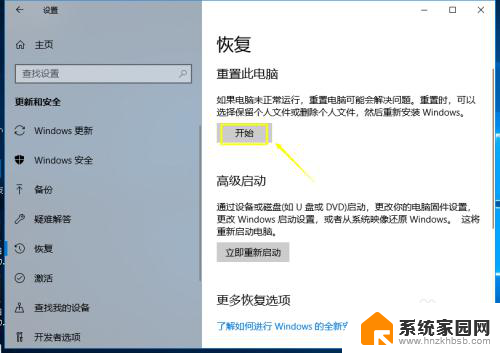
5.选择你的重置方式,可以选择保留以前的设置与否。如下图所示
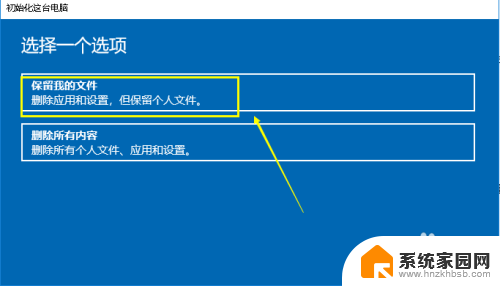
6.系统开始进入重置向导,如下图所示
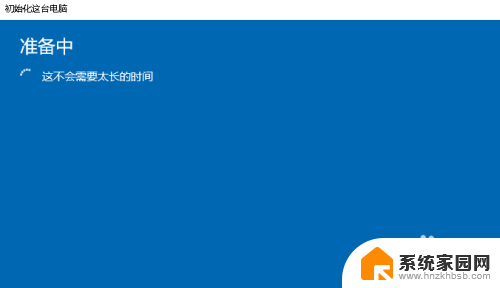
7.系统检查完毕,提示哪些将被删除。点击下一步按钮,如下图所示
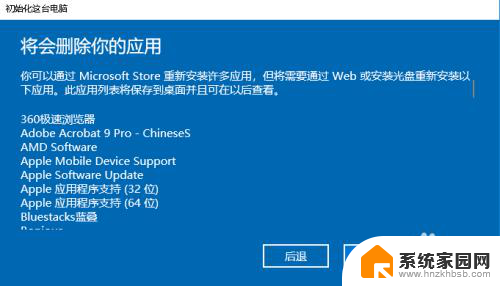
8.选项选择完成,点击重置按钮即可恢复原系统,如下图所示
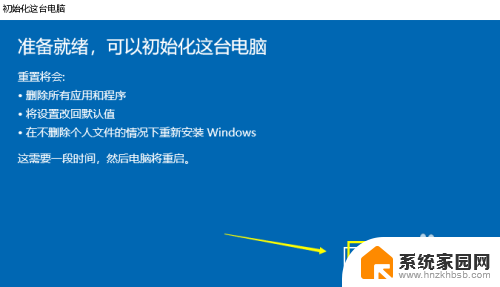
以上就是win10能够使用一键还原功能的全部内容,如果你遇到了相同的问题,可以参考本文中介绍的步骤进行修复,希望这对大家有所帮助。
win10能用一键还原吗 win10系统自带一键还原使用方法相关教程
- w10一键还原系统 win10一键还原的图文教程
- win10系统还原开机按什么键 电脑一键还原快捷键
- 怎样一键还原win10系统 win10系统还原图文教程
- 电脑一键还原按哪个键win10 笔记本一键还原操作步骤
- windows10怎么关闭系统还原点选项 如何禁用Win10系统还原功能
- win10关闭自动还原 Win10如何关闭系统还原功能
- 电脑自动更新了怎么还原 Win10更新后怎么进行系统一键还原操作
- 还原系统怎么还原win10 Win10系统如何还原到出厂设置
- 戴尔笔记本win10恢复系统还原 笔记本恢复系统还原方法
- 系统备份还原可以删除吗 如何清空Win10系统还原文件
- 电脑网络连上但是不能上网 Win10连接网络显示无法连接但能上网的解决方法
- win10无线网密码怎么看 Win10系统如何查看已连接WiFi密码
- win10开始屏幕图标点击没反应 电脑桌面图标点击无反应
- 蓝牙耳机如何配对电脑 win10笔记本电脑蓝牙耳机配对方法
- win10如何打开windows update 怎样设置win10自动更新功能
- 需要系统管理员权限才能删除 Win10删除文件需要管理员权限怎么办
win10系统教程推荐
- 1 win10和win7怎样共享文件夹 Win10局域网共享问题彻底解决方法
- 2 win10设置桌面图标显示 win10桌面图标显示不全
- 3 电脑怎么看fps值 Win10怎么打开游戏fps显示
- 4 笔记本电脑声音驱动 Win10声卡驱动丢失怎么办
- 5 windows查看激活时间 win10系统激活时间怎么看
- 6 点键盘出现各种窗口 如何解决Win10按键盘弹出意外窗口问题
- 7 电脑屏保在哪里调整 Win10屏保设置教程
- 8 电脑连接外部显示器设置 win10笔记本连接外置显示器方法
- 9 win10右键开始菜单没反应 win10开始按钮右键点击没有反应怎么修复
- 10 win10添加中文简体美式键盘 Win10中文输入法添加美式键盘步骤